Как запустить видеорекламу во ВКонтакте и оценить ее эффективность
Специалист по работе с социальными сетями в Media 108 Александр Белов рассказал, как грамотно анализировать видеообъявления в соцсетях, на какие метрики нужно смотреть и какие из них непоказательны.
Есть три вида видеообъявлений: брендовое, продающее и нативное.
|
Брендовое видео |
Продающее видео |
Нативное видео (вертикальное) |
|
|
Длительность |
От 1 минуты |
От 15 до 30 секунд |
До 15 секунд |
|
Что показывают в ролике |
Все преимущества продукта |
Главное УТП продукта |
Использование продукта в обыденной жизни |
|
Как использовать видео |
Для охватного размещения Для первого этапа воронки продаж |
Для демонстрации ценности продукта для ЦА |
Для продвижения в Клипах и/или историях |
Главное требование для нативного видео — это вирусность. Такой формат позволит увеличить охваты за счет органического продвижения: люди будут делиться Клипом или историей друг с другом, что, в свою очередь, уменьшит рекламный бюджет.
В настоящий момент myTarget и ВКонтакте — это единственные площадки в соцсетях, где можно использовать все описанные форматы видеорекламы. К тому же, экосистема этих двух сетей тесно связана друг с другом, и почти все размещения в них кроссплатформенные.
Мы советуем использовать все три типа видеорекламы для продвижения, потому что каждый из них работает на своем уровне воронки продаж:
-
Запуск брендового видео. На этом этапе нужно будет сохранить аудиторию тех, кто просмотрел видео на 50% и больше.
-
Параллельный запуск нативного видео — тут нужно сохранить аудиторию, которая кликнула по ссылке.
-
Запуск продающего видео с целью «Получение заявок» на аудиторию ретаргета — ту, которую мы сохранили на первых двух этапах.
Как запустить видеорекламу для всей воронки продаж
Покажем, как запустить рекламу на первом, втором и третьем этапе воронки продаж.
На первом этапе воронки
Создадим брендовое видео.
Шаг 1. Перейдите в рекламный кабинет. Для этого в левом меню выберите вкладку «Реклама». Нажмите «Создать объявление».
Шаг 2. Выберите «Показы рекламного объявления» в качестве цели кампании. Главная задача воронки с брендовым видео — показать его большему количеству целевой аудитории за меньший бюджет. Формат «Показы рекламного объявления» направлен на оптимизацию CPM (среднюю стоимость 1000 неуникальных показов рекламы). Это позволит решить основную задачу — охватить потенциальную целевую аудиторию за меньшие деньги.
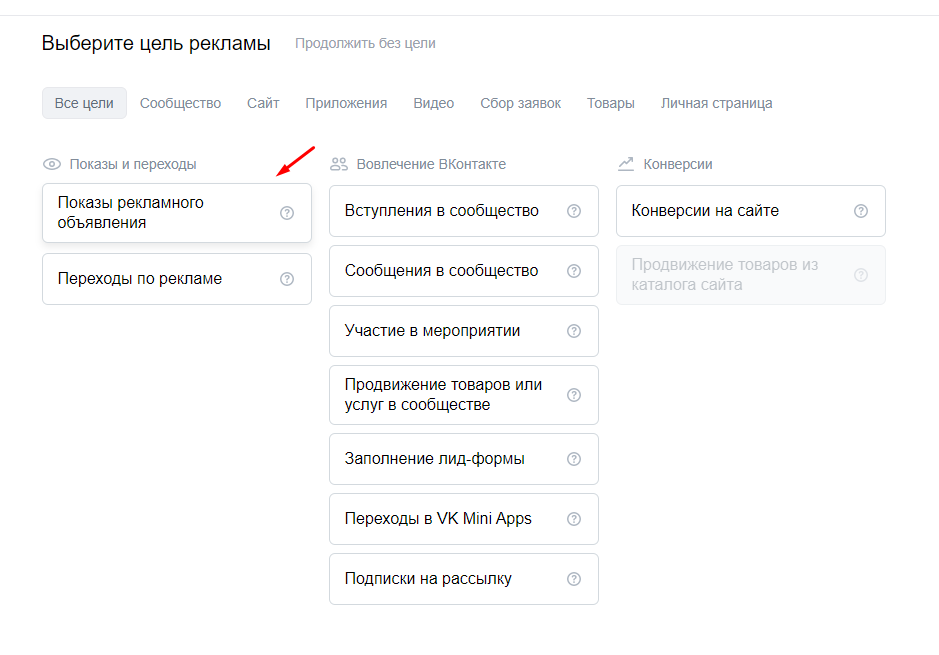
Шаг 3. Укажите формат объявления — «Запись с кнопкой». В скором времени формат «Универсальная запись» полностью уйдет из ротации рекламного кабинета ВКонтакте, поэтому мы советуем работать с «Записью с кнопкой» уже сейчас.
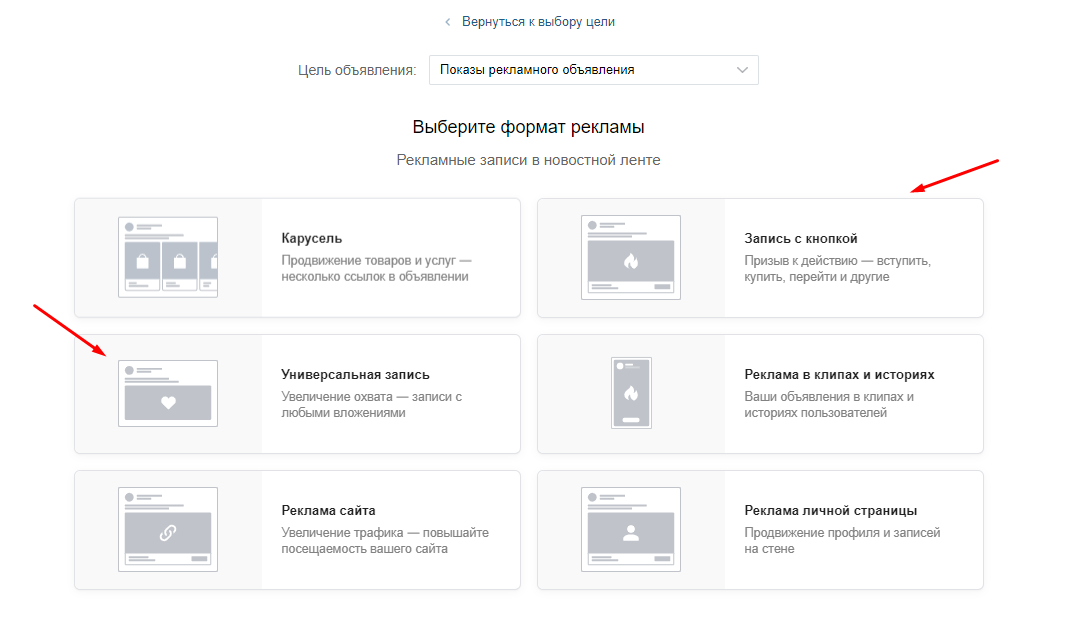
Шаг 4. Добавьте адрес посадочной страницы — сайта или сообщества.
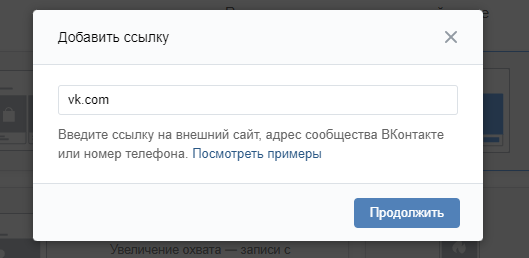
Шаг 5. Удостоверьтесь, что реклама будет размещаться от лица вашего сообщества. Для этого просто посмотрите на шапку объявления, которое вы создаете.
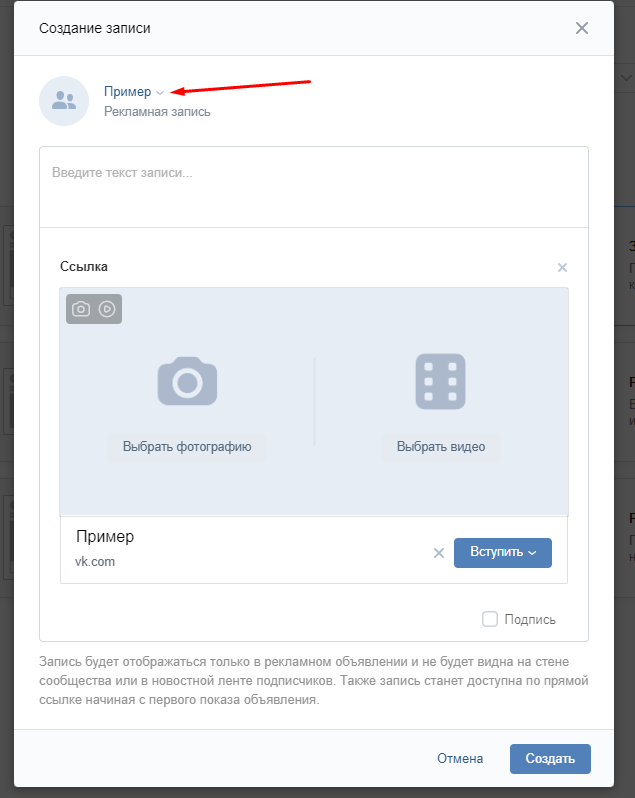
Шаг 6. Загрузите видео и добавьте текст с кратким анонсом продукта.
После создания объявления обязательно сохраните аудиторию, кликнув на кнопку «Сохранить шаблон настроек». Эту аудиторию мы будем использовать для дальнейшей работы.
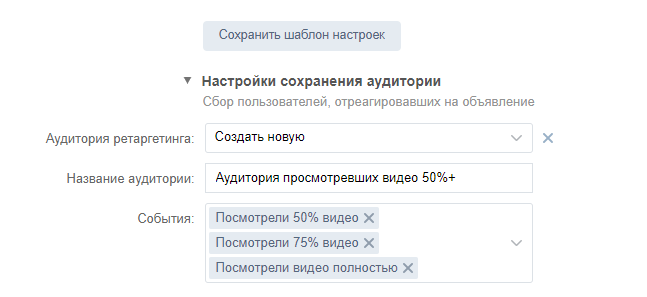
На втором этапе воронки
Настроим продвижение с помощью нативных роликов в Клипах.
Для этого повторите первый и второй шаги, описанные выше, а потом переходите к шагу 3 — выберите формат объявления «Реклама в клипах и историях».
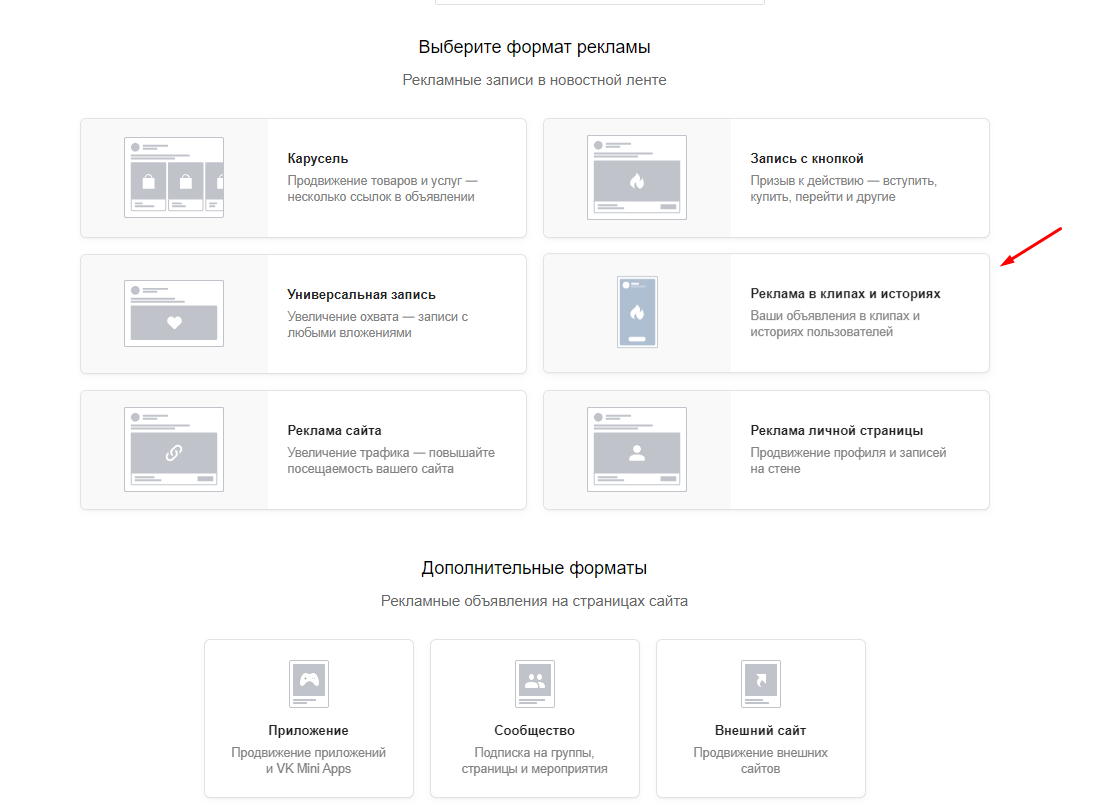
Шаг 4. Укажите сообщество, которое будете продвигать.
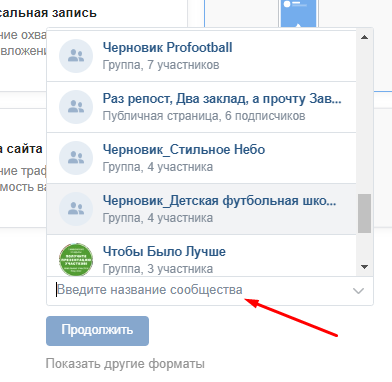
Шаг 5. Уточните место размещения объявления — Клипы.
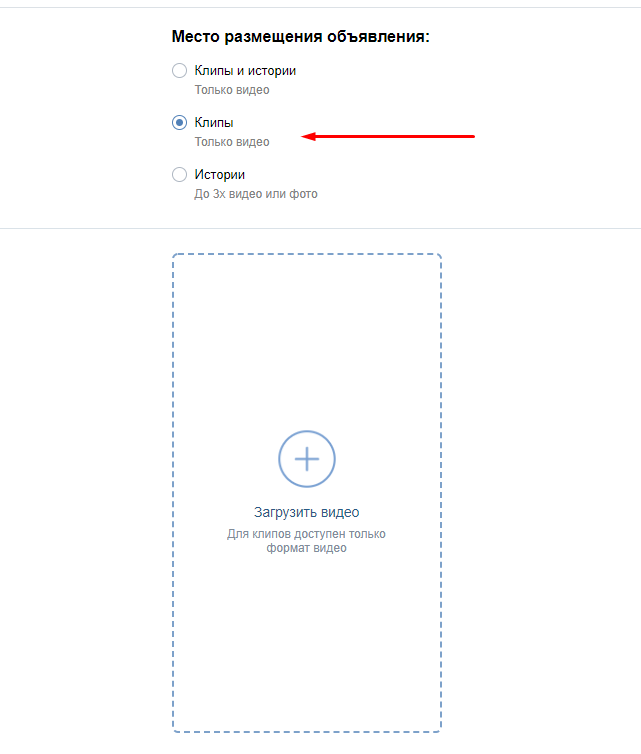
Не рекомендуем выбирать вариант «Клипы и истории» — для этих двух форматов лучше запускать разные кампании.
Шаг 6. Загрузите вертикальное видео и добавьте краткое описание ролика — до 200 символов.
Также рекомендуем добавить хэштеги — это повысит виральный охват вашего объявления.
Шаг 7. Сохраните аудиторию, которая кликнула по ссылке, чтобы использовать ее для продающего видео.

На третьем этапе воронки
Запустим продающее видео. Процесс будет отличаться от запуска брендового видео только целью — нужно выбрать «Переходы по рекламе», «Заявки» или «Сообщения в группу». Цель мы выбираем исходя из задач бизнеса.
Кликните на поле «Аудитории ретаргетинга», выберите аудитории просмотревших видео на 50% и более и кликнувших по ссылке.
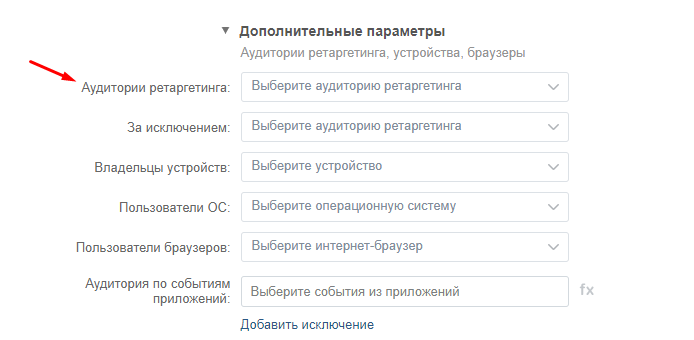
Как проанализировать видеообъявления
Мы разделяем показатели видеообъявлений на несколько блоков. Эти блоки зависят от целей и форматов:
-
Медийный показатель — VTR.
-
Показатель вовлеченности — количество лайков, репостов и кликов.
-
Performance-показатели — количество и стоимость заявки или обращения.
Медийный показатель (VTR) мы анализируем для всех сегментов видео: брендовых, продающих и нативных. Но не все площадки могут корректно отразить этот показатель: например, для Клипов ВКонтакте мы оцениваем CPM и CPC.
Показатели вовлеченности доступны только для размещений в ленте социальных сетей ВКонтакте и Одноклассники. По этим показателям мы можем отследить первую реакцию аудитории на видео.
Performance-показатели доступны везде, кроме формата «Продвижение клипов и историй» во ВКонтакте.
Посмотрим на все эти метрики подробнее.
Медийный показатель (VTR)
Независимо от рекламной площадки первым показателем эффективности видео будет VTR. Он определяется как отношение количества полных просмотров к показам и измеряется в процентах. То есть если ваш ролик полностью посмотрело 300 человек, а показывался он 1000 раз, то его VTR будет считаться так: 300 : 1000×100% = 30%.
Для брендового ролика длиной в 1 минуту хорошим VTR считается 30–40%.
Если ваш VTR меньше, то нужно срочно менять одно из двух:
-
настройки кампании — видимо, вы показываете ролик нецелевой аудитории;
-
сам ролик, потому что он не работает.
Во ВКонтакте нет автоматического расчета VTR в отчетах, но мы можем посчитать его самостоятельно, настроив поля таблицы. Нужно кликнуть на шестеренку в правом верхнем углу.

Добавляем в таблицу поле «100% просмотра видео» или заходим в само объявление и обращаем внимание на это поле. Оно появляется, только если в рекламе присутствует видео.
После этого считаем VTR объявления — 6 : 2481×100% = 0,24%. Необходима срочная оптимизация!
В myTarget можно включить показ VTR. Для этого зайдите в настройки метрик рекламных объявлений и установите чекбокс возле поля «Доля полных просмотров».
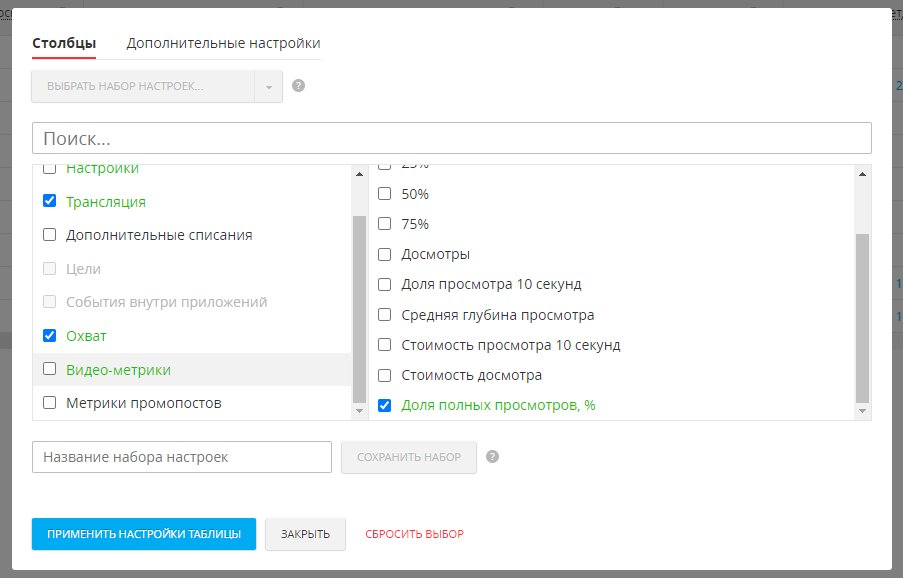
Показатель вовлеченности
Эта метрика показывает, сколько кликов, репостов и лайков набрало видеообъявление.
Для примера рассмотрим брендовое объявление в нише недвижимости. Статистика записи выглядит следующим образом.
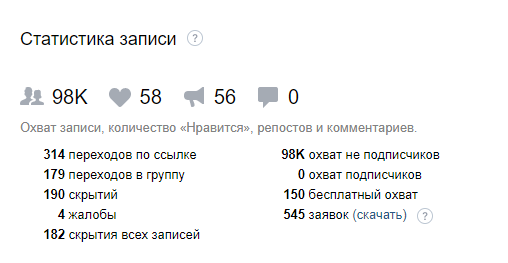
Для ниши недвижимости 56 репостов — это высокий показатель. Это значит, что видео направлено на заинтересованную аудиторию, но они предпочитают отложить его просмотр, сохранив его к себе на страницу или в личные сообщения.
Мы можем сделать вывод, что в будущем для повышения performance-показателей нам необходимо укоротить видео, чтобы потенциальные клиенты могли просмотреть его сразу и оставить заявку, а не откладывать это в долгий ящик.
Не забывайте, что мы обязательно сохраняем такую аудиторию для дальнейшей проработки в нашей воронке.
Performance-показатели
Главные показатель для Lead Ads — количество и стоимость заявок. Мы применяем их для продающих видео, которые работают на завершающем этапе воронки.
Такой видеоролик может быть хуже по VTR и показателям вовлеченности, но главное для нас — какое количество заявок он принесет.
Рассмотрим пример. После анализа нашей воронки мы запустили А/Б-тест четырех видео — сделали их из одного большого готового ролика. Мы сократили брендовое видео, исходя из показателей вовлеченности выделили несколько главных УТП и разбили ролик на четыре ролика.
Первый этап теста роликов проходил 1 июля и продлился три дня. Для подробного теста мы включили оптимизацию бюджета на уровне кампаний, чтобы алгоритмы ВКонтакте выявили наиболее эффективное объявление.
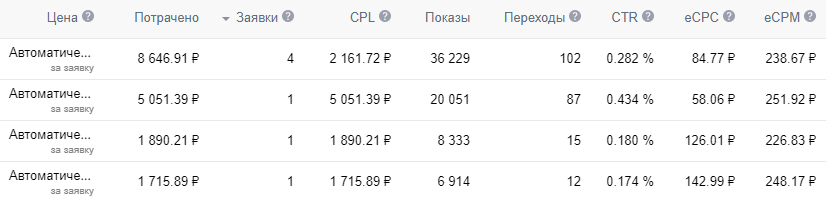
Наша главная цель —— заявки, и явным лидером по их количеству стало первое объявление.
Далее мы сравнили показатели вовлеченности аудитории. Первое видео оказалось фаворитом.

Для полноты эксперимента мы продлили тест до семи дней и выявили бесспорного лидера — первое объявление.
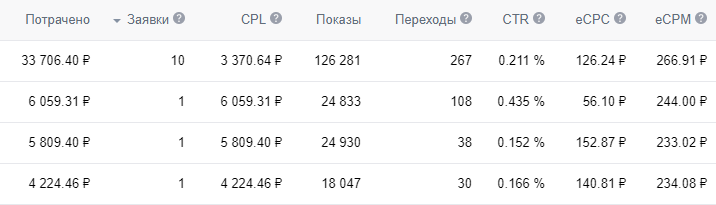
Благодаря такому анализу нам удалось найти эффективную для нас связку видео и аудитории.
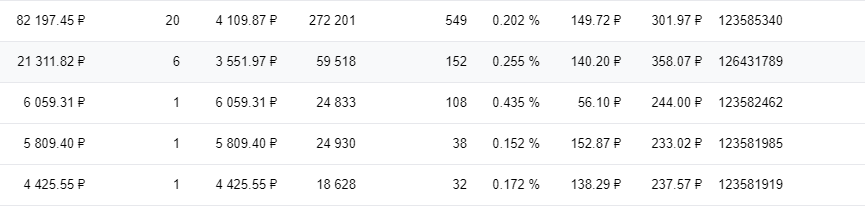
Решили запустить рекламу во ВКонтакте?
Давайте вместе — шаг за шагом по видеоинструкции



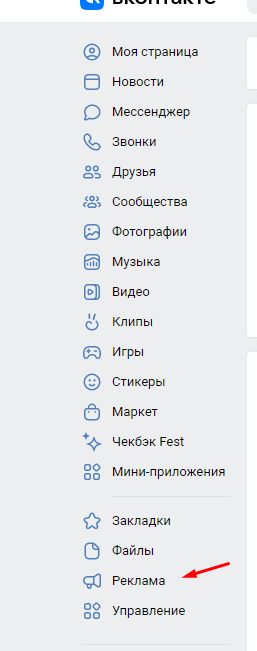
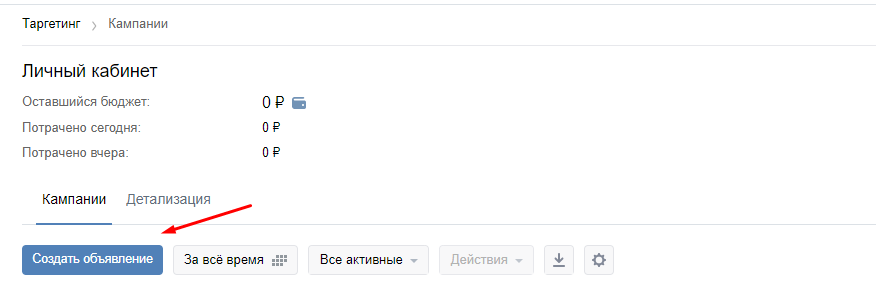
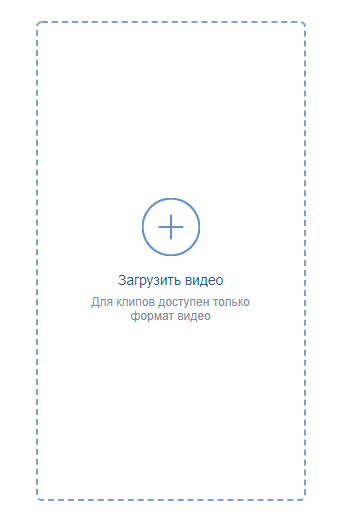
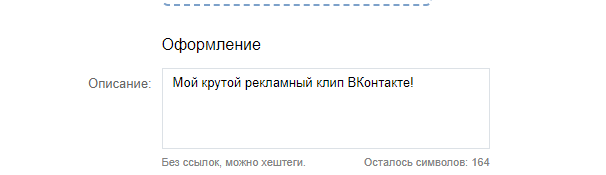
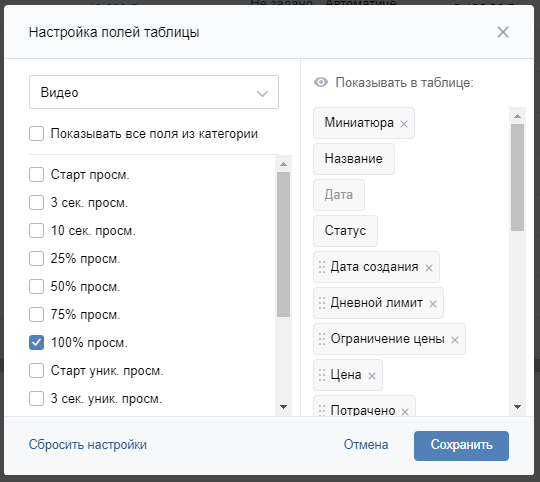
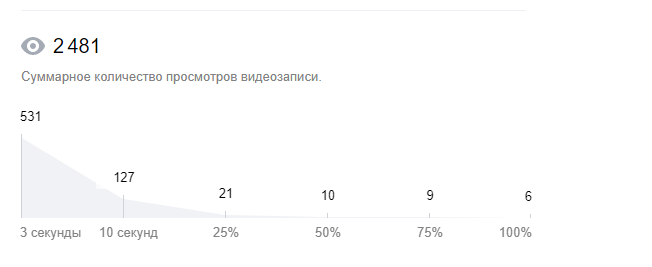








Последние комментарии